基于 Laravel 开源项目 BookStack 构建知识管理与服务平台
项目简介
BookStack 是一个开源的、基于 Laravel + Vue.js 构建的知识管理和服务项目,我们可以基于它来快速构建文档、教程、wiki 管理系统,该项目开发过程中使用了以下技术栈:
- Laravel
- TinyMCE(富文本编辑器)
- CodeMirror(文本编辑器,适用于编辑代码)
- Vue.js
- Sortable & Vue.Draggable(排序和拖拽组件)
- Google Material Icons
- Dropzone.js(带预览功能的文件拖拽上传组件)
- clipboard.js(将文本复制到剪贴板)
- markdown-it & markdown-it-task-lists(Markdown 组件)
- BarryVD 提供的扩展包:Debugbar、Dompdf、Snappy (WKHTML2PDF)、Laravel IDE helper
- WKHTMLtoPDF(将 HTML 转化为 PDF)
- Draw.io(在线图表绘制应用)
- Laravel Stats
另外,该项目基于 PHP 7.0.5+ 和 MySQL 5.6+ 开发,安装使用前需要确保服务器环境具备这两个符合版本要求的软件。下面我们以本地 MacOS + Homestead 开发环境为例演示下 BookStack 的安装、配置和使用。
环境准备
首先在本地克隆 Github 项目代码到本地:
git clone https://github.com/BookStackApp/BookStack然后进入项目根目录,通过 Composer 安装 PHP 依赖:
cd BookStack
composer install再通过 NPM 安装前端依赖并编译前端资源:
npm install
npm run dev以 .env.example 为模板创建环境配置文件 .env:
cp .env.example .env通过 Artisan 命令生成应用密钥:
php artisan key:generate再对开发环境数据库和邮箱进行配置:
APP_URL=https://bookstack.test
DB_HOST=127.0.0.1
DB_DATABASE=bookstack
DB_USERNAME=homestead
DB_PASSWORD=secret
MAIL_DRIVER=smtp
MAIL_HOST=smtp.163.com
MAIL_PORT=465
MAIL_USERNAME=youremail
MAIL_PASSWORD=yourpasswd
MAIL_ENCRYPTION=tls此外,如果是在生产环境还要确保 storage、bootstrap/cache、public/uploads 这几个目录具备写权限,本地开发可以忽略。
最后,打开 Homestead 项目下的 Homestead.yaml 对虚拟机环境进行配置,和上篇教程一样,分别需要配置目录映射、Nginx 站点、数据库:
folders:
...
- map: ~/Devlopment/php/laravel/BookStack
to: /home/vagrant/bookstack
sites:
...
- map: bookstack.test
to: /home/vagrant/bookstack/public
databases:
...
- bookstack然后通过如下命令重启虚拟机让上述配置生效:
vagrant reload --provision通过 homestead ssh 登录到虚拟机,进入项目根目录运行数据库迁移:
cd ~/bookstack
php artisan migrate在宿主机 /etc/hosts 中配置域名映射:
192.168.10.10 bookstack.test 然后信任 bookstack 站点证书(参考上篇教程设置方法),即可通过 https://bookstack.test 访问应用了。
使用入门
上面运行数据库迁移时,已经对数据库数据进行了初始化,所以我们可以通过 admin@admin.com/password 登录:
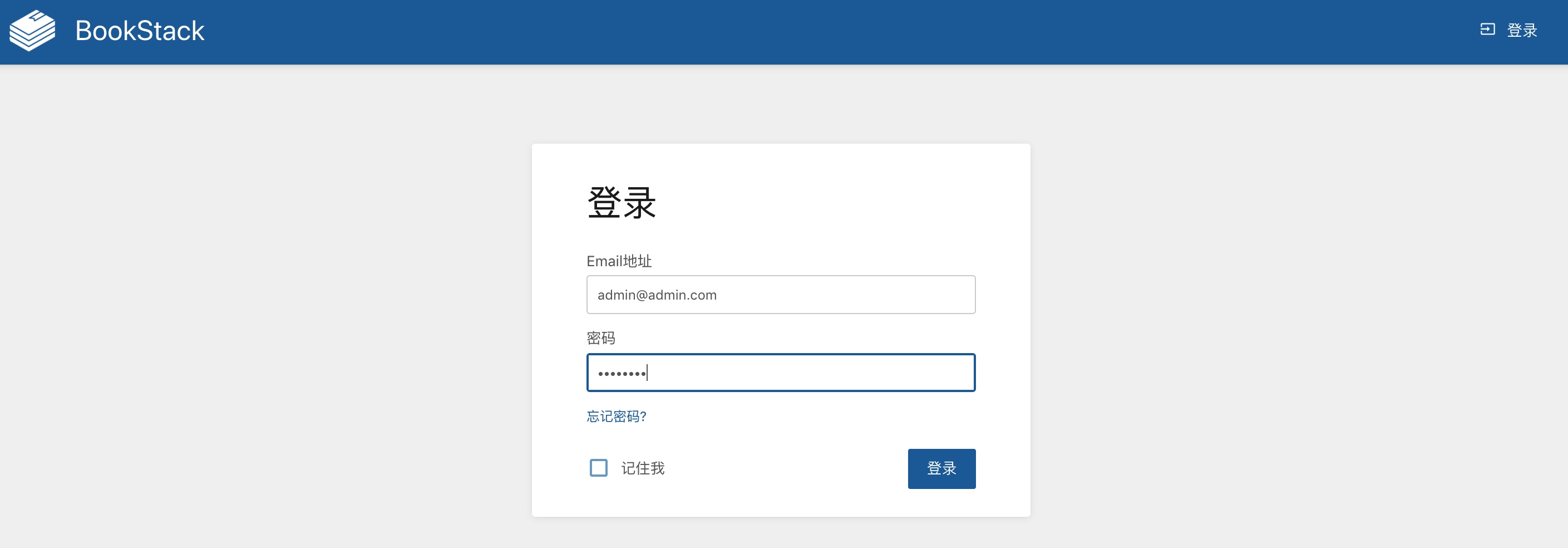
登录成功后即可访问应用首页:
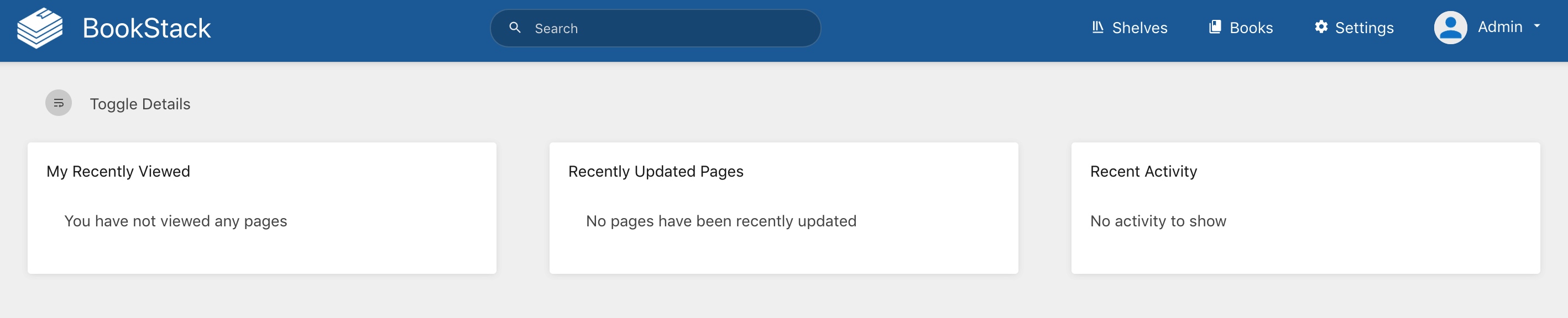
接下来,咱们可以点击右上角用户名,在下拉框里面点击编辑用户资料链接,进入编辑页面对用户信息进行修改,比如用户名、密码、头像、首选语言等:
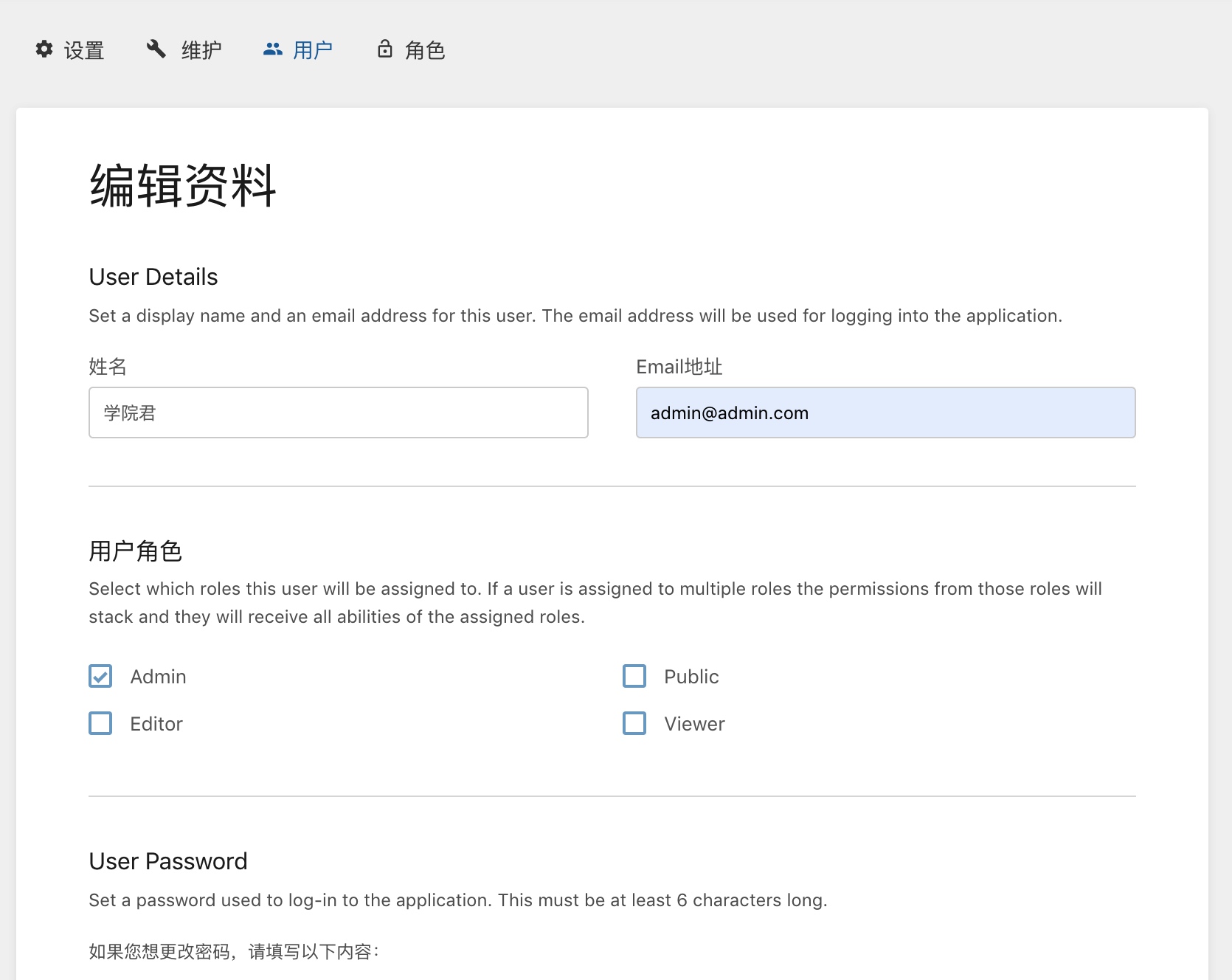
将首选语言设置为「简体中文」后即可看到中文界面:
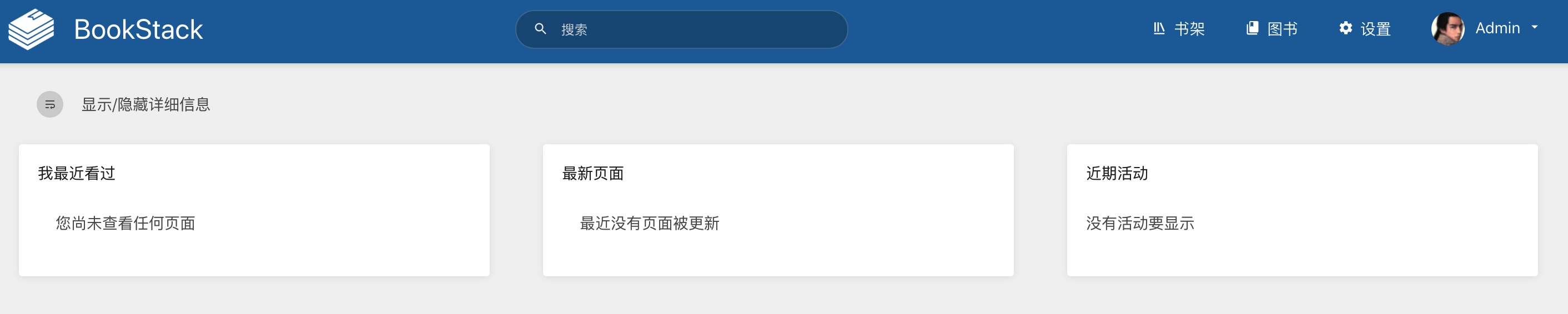
接下来,我们可以在「书架」页面创建新「书架」:
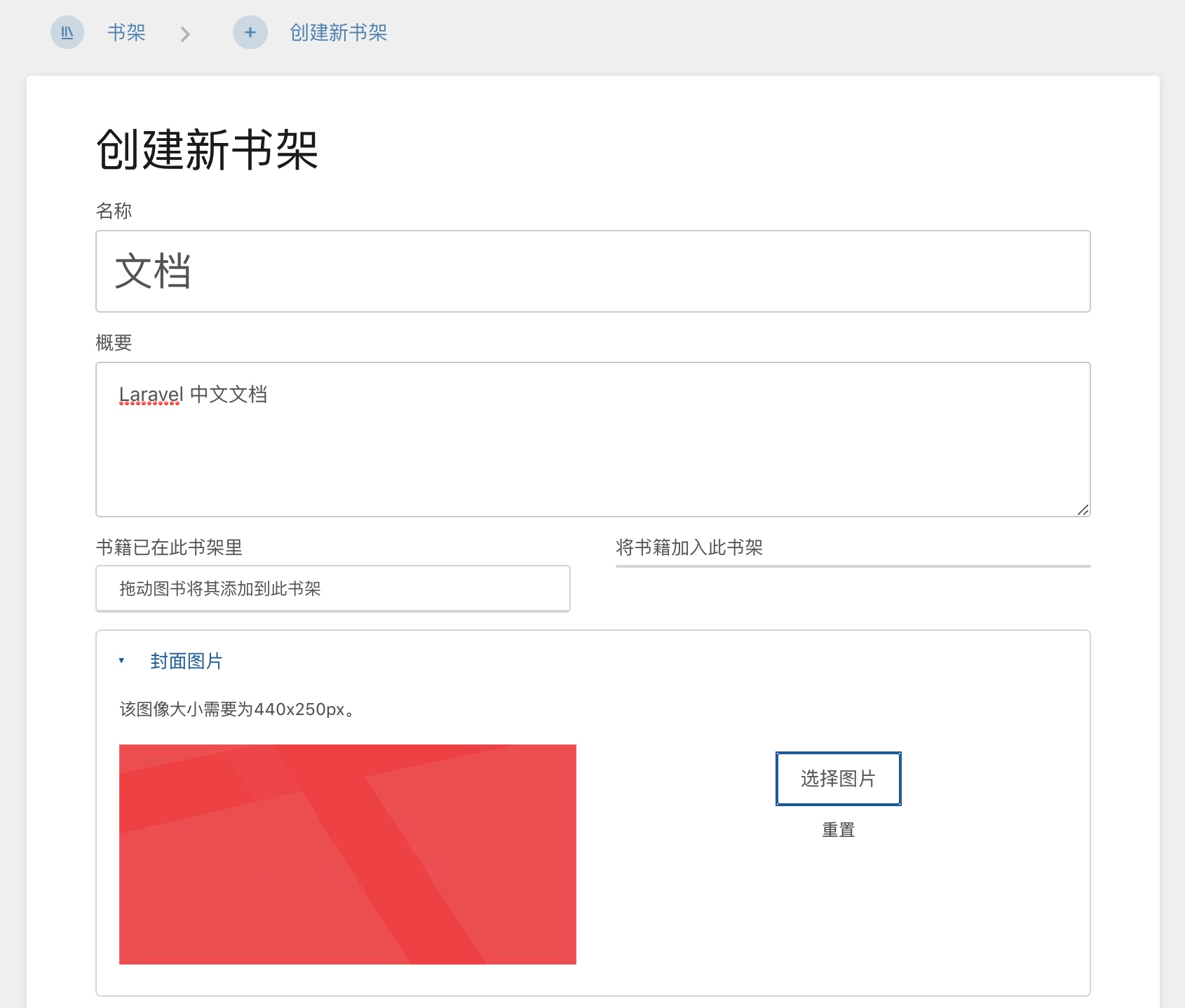
在「图书」页面创建新的图书:
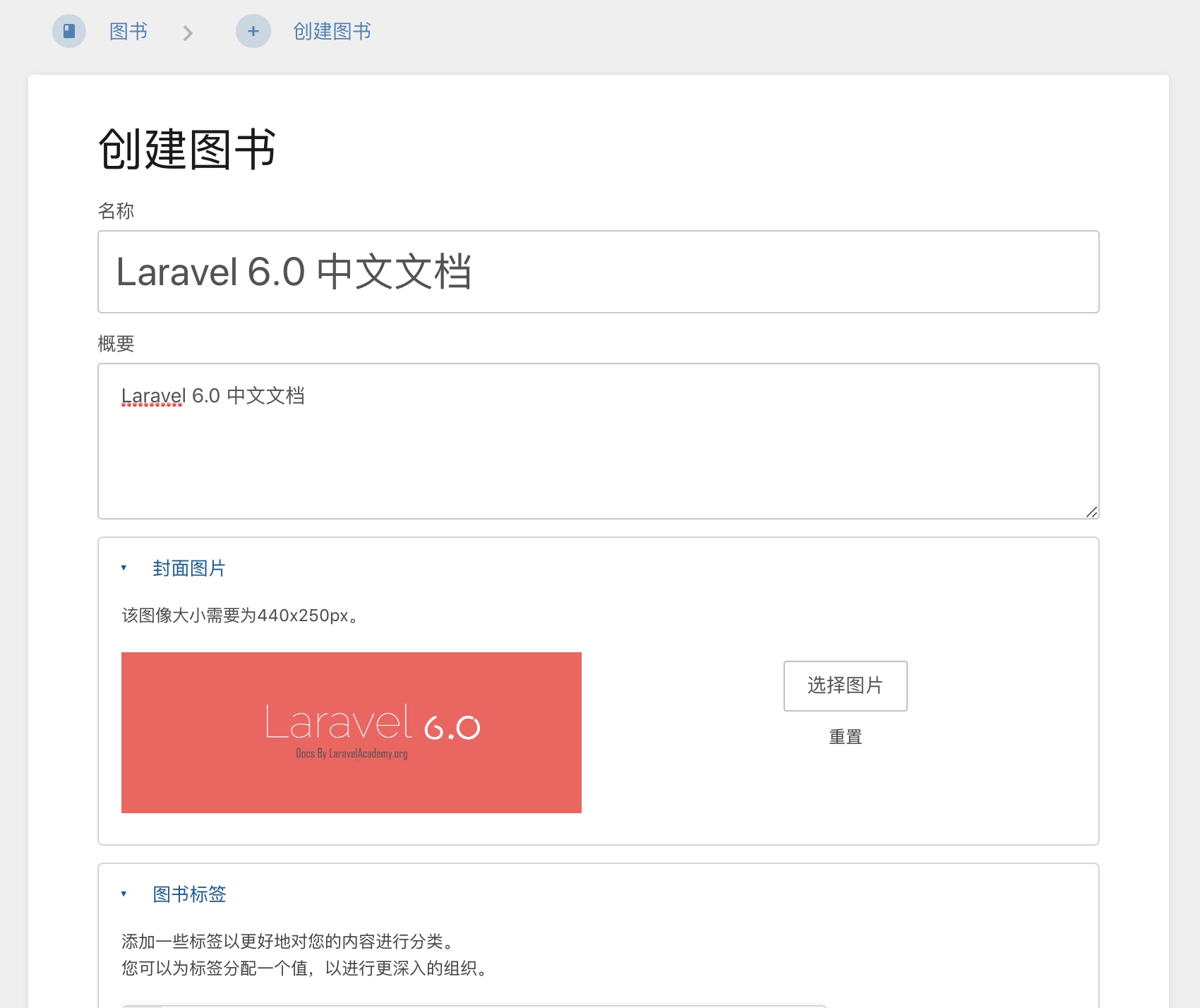
然后我们可以为这个图书创建页面和章节:
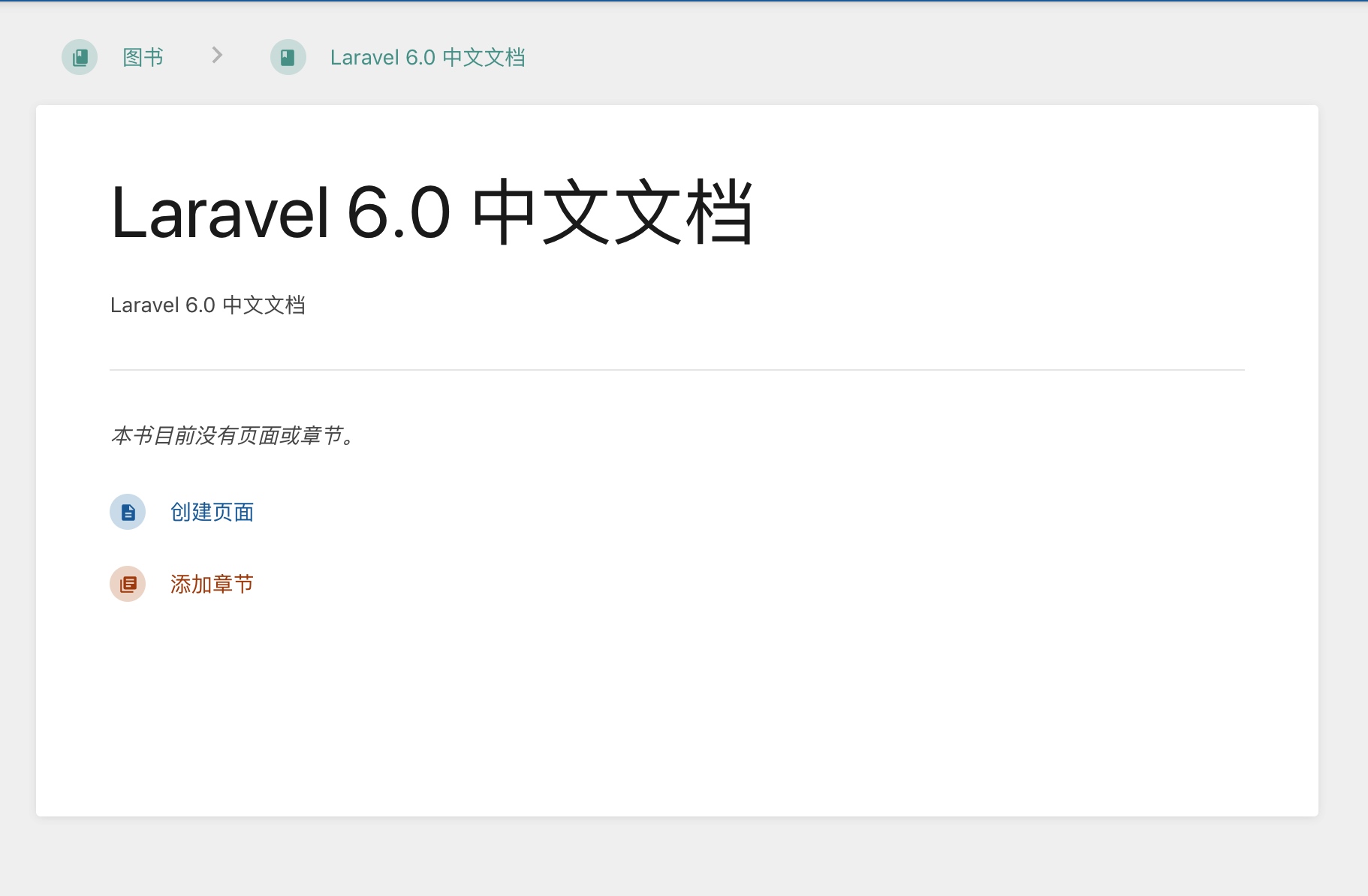
默认编辑器是富文本编辑器,我们可以在「设置」页面将其调整为「Markdown」:

然后我们来为「Laravel 6.0 中文文档」创建一个「目录索引」页面:
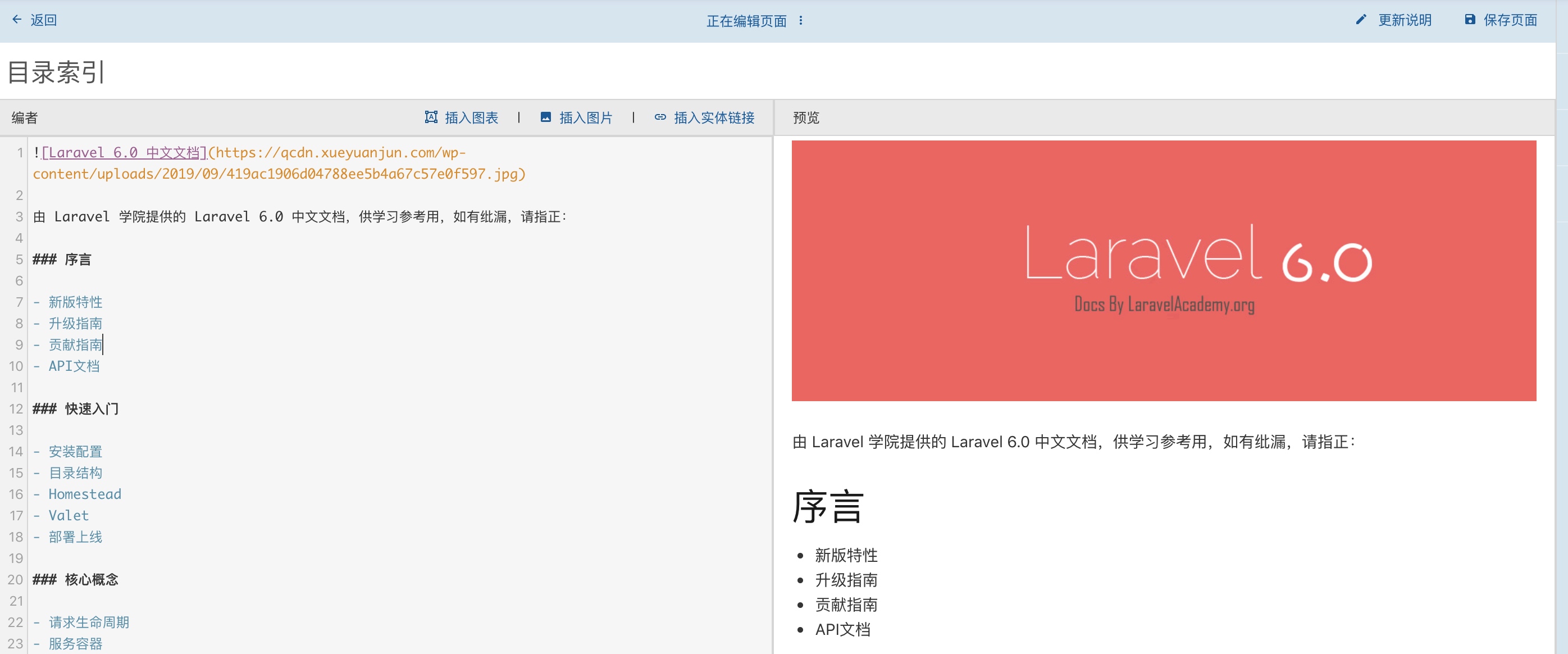
编辑完成后点击右上角「保存页面」进行保存,就会跳转到刚刚创建的「目录索引」页面:
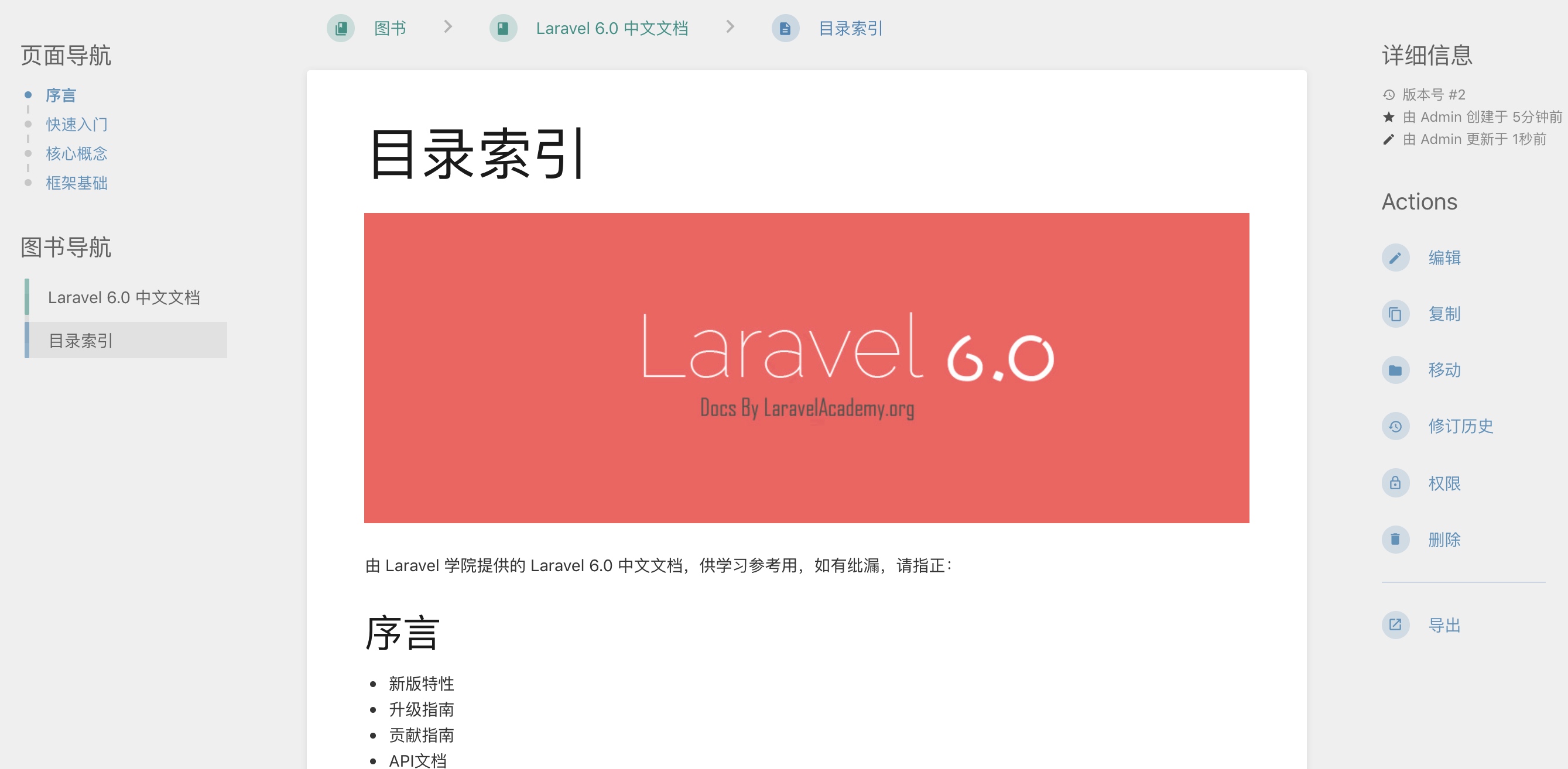
然后咱们为「Laravel 6.0 中文文档」新建章节「序言」:
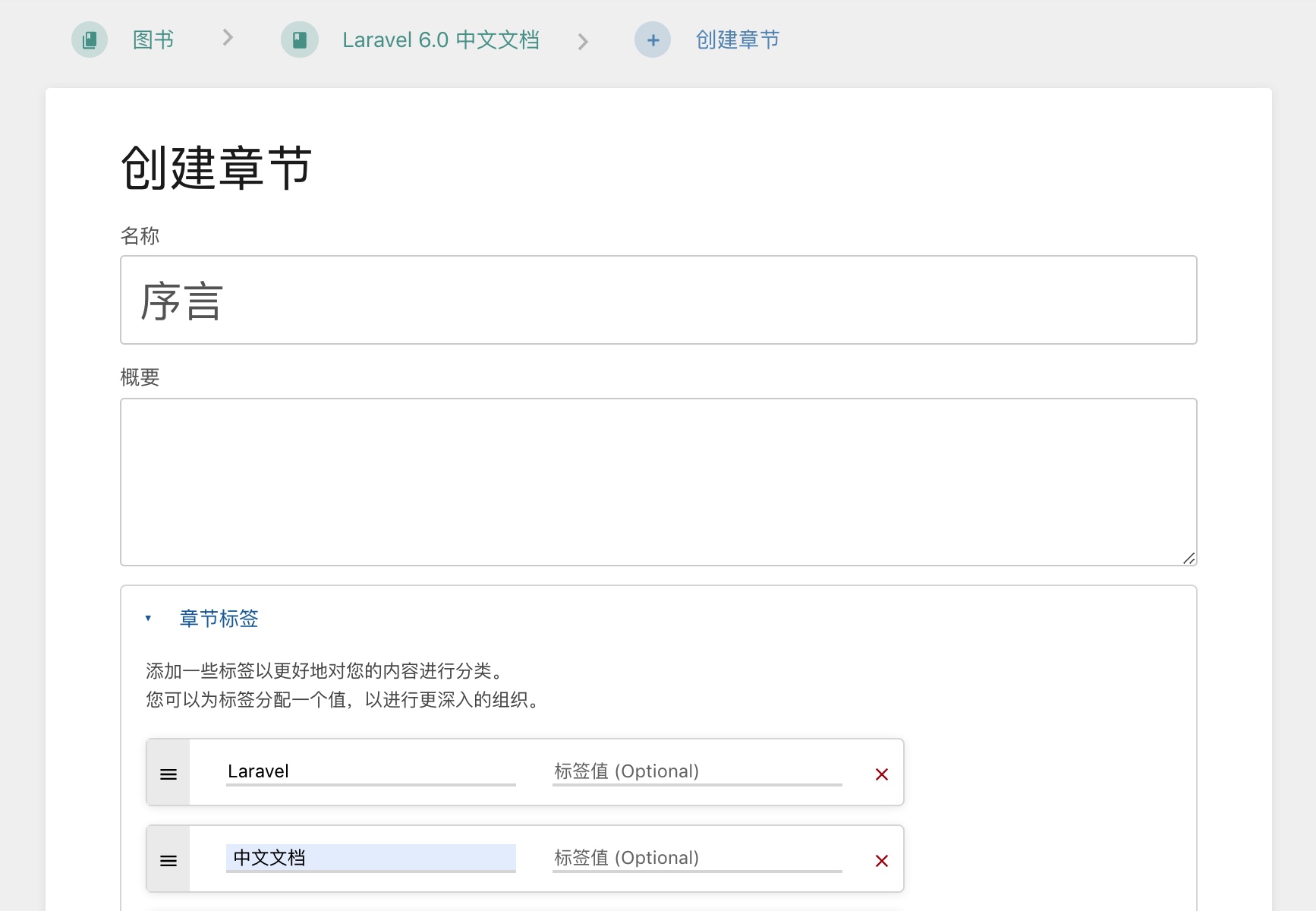
创建完成后为章节新增页面「新版特性」:
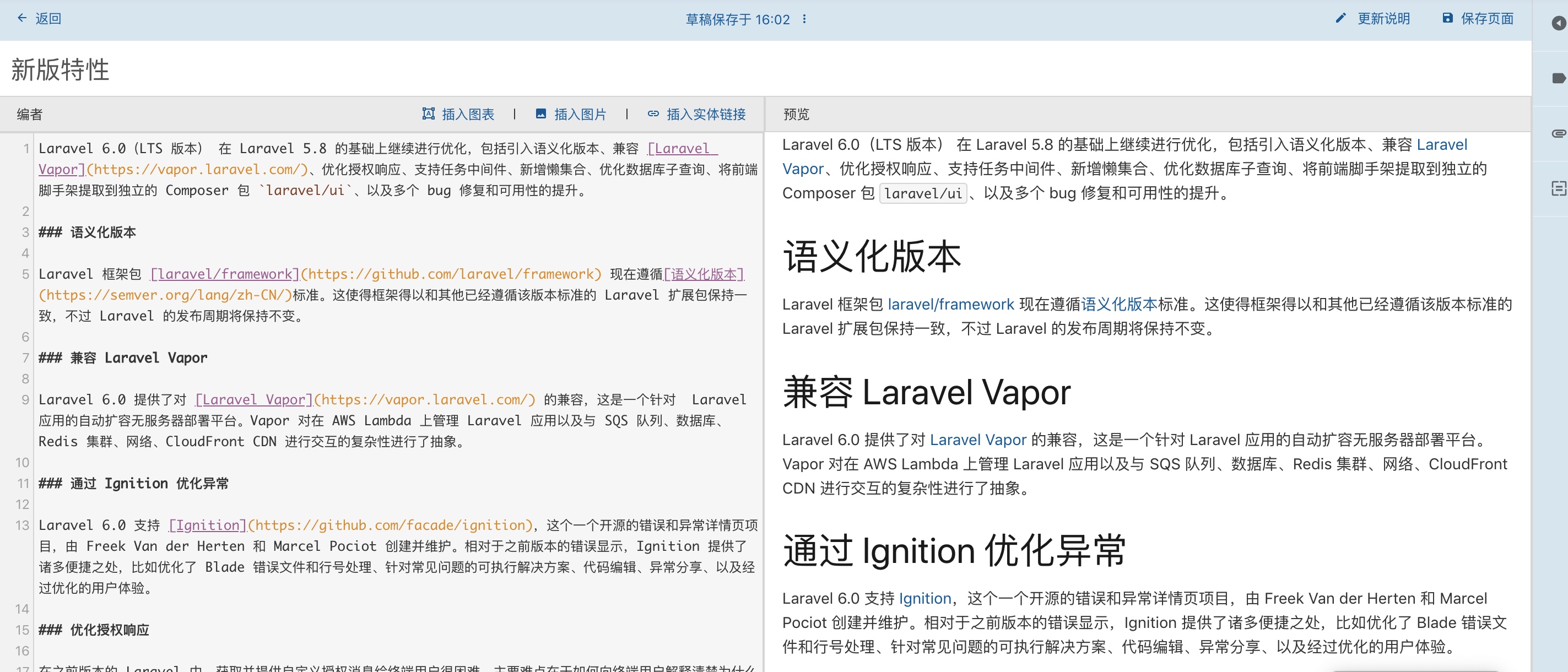
保存页面,跳转到「新版特性」详情页:
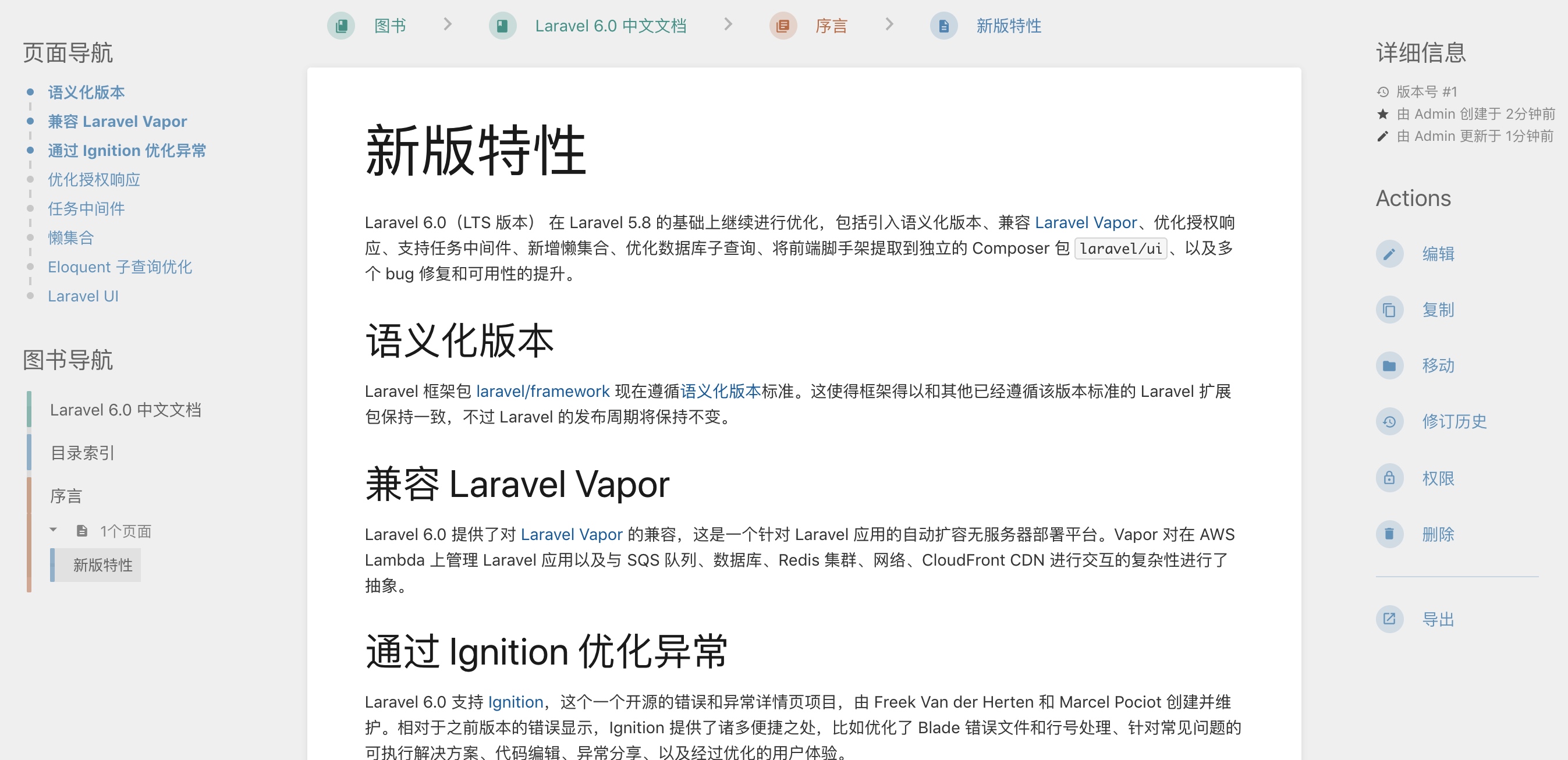
依次类推,将序言下的其他页面添加进来,完成一个章节的编写,再按照这个方式继续创建其它章节,直到把所有的 Laravel 6.0 中文文档维护进来。
最后我们回到书架,编辑「文档」这个书架,把「Laravel 6.0 中文文档」这本书添加进来:
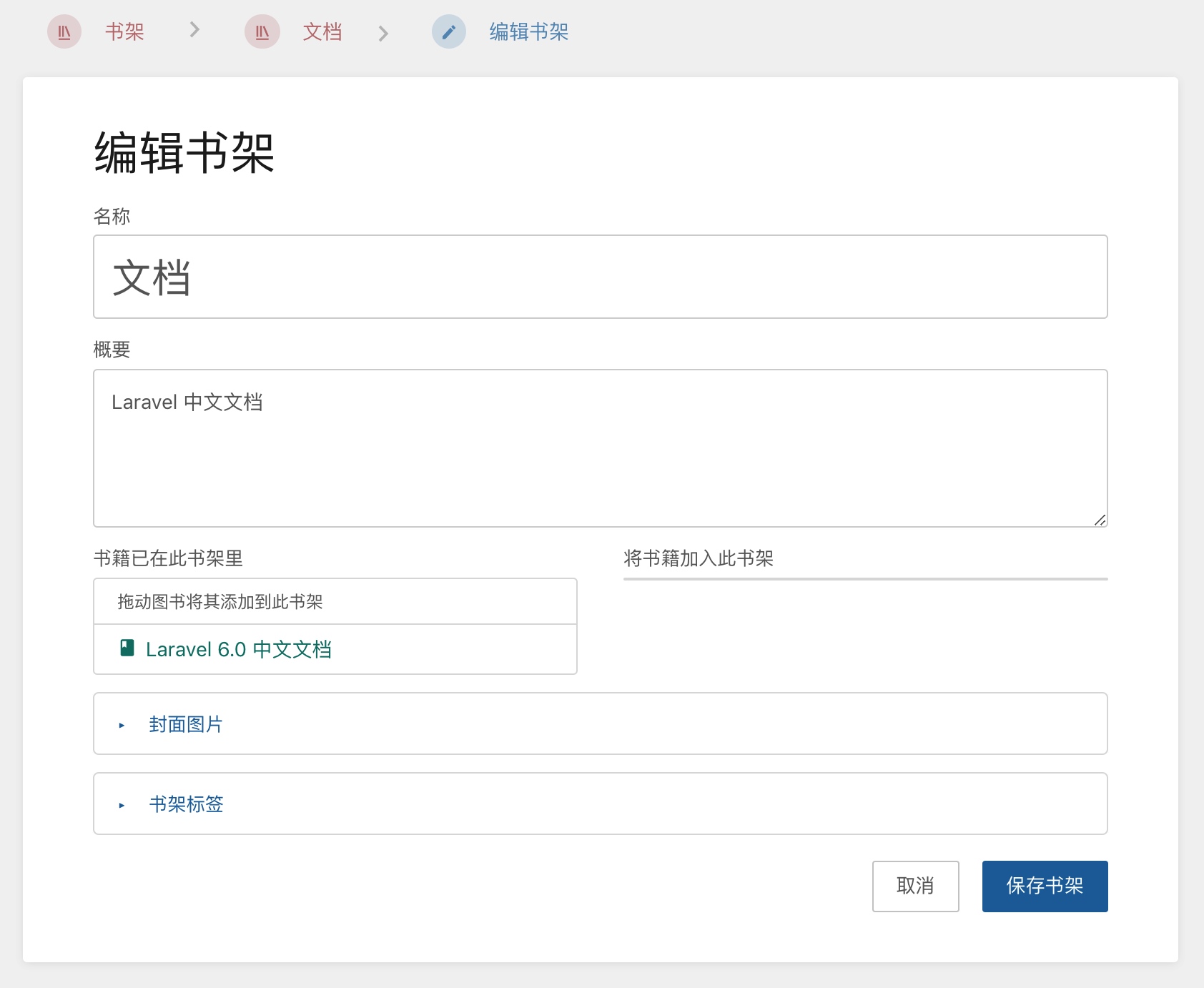
就可以在书架「文档」列表中看到这本书了。

13 条评论
大神怎么实现的,有没有开源呀,也想添加这个模块
感谢学院君,通过您的教程,我也搭建好了自己的网站,非常感谢!
♥️